文章详情页
win11开机自启软件关闭教程
浏览:144日期:2023-01-19 15:05:37
我们有时候会发现自己开机的同时启动了很多的软件,其中有些软件是根本不需要开机启动的,非常麻烦,这时候就可以通过关闭这些自启软件来解决问题,下面就跟着小编一起来看看关闭教程吧。
win11怎么关闭开机自启软件:1、首先我们按下键盘上的“Win+i”打开设置,如图所示。
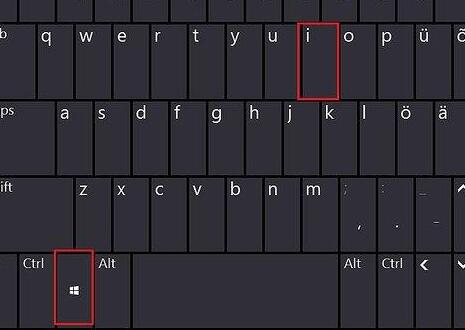
2、然后在左边找到并进入“应用”
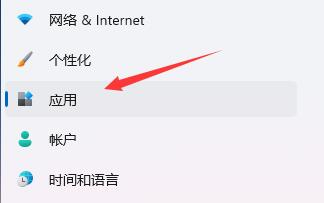
3、接着在右侧点击并进入“启动”设置。
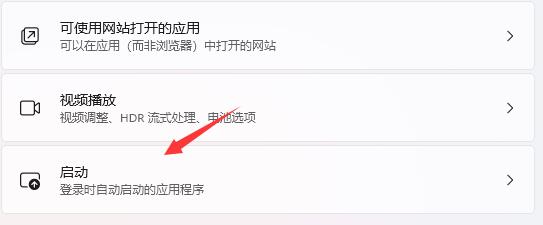
4、在启动应用下,将排序依据更改为“状态”
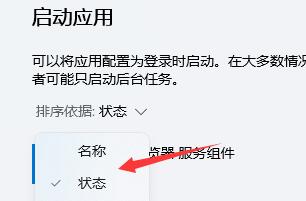
5、最后在其中就可以关闭开机自启的软件了。
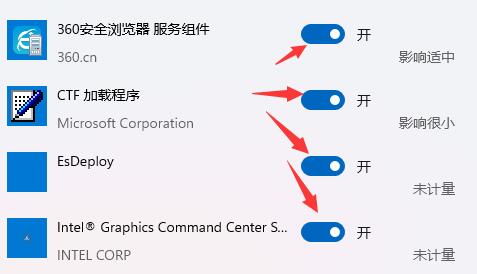
相关文章:win11开机问题的汇总 | win11开机密码关闭教程
以上就是win11开机自启软件关闭教程了,大家快去关闭不需要的自启软件吧。想知道更多相关消息还可以收藏好吧啦网。
以上就是win11开机自启软件关闭教程的全部内容,望能这篇win11开机自启软件关闭教程可以帮助您解决问题,能够解决大家的实际问题是好吧啦网一直努力的方向和目标。
相关文章:
1. Win10开始菜单透明度如何设置?Win10开始菜单透明度设置教程2. Win11电脑不显示盘符怎么办?Win11硬盘盘符不显示的解决方法3. windows10分辨率在哪里调试4. Win11怎么设置本地密码?Win11设置本地密码操作方法5. Win11系统自动暂停更新后想继续怎么办?Win11系统重新启动更新教程6. win11任务管理器怎么打开 被管理员禁用了怎么解禁打开7. Win11打印机怎么安装?Win11系统安装共享打印机教程8. Win7电脑注册表编辑器被管理员禁用怎么解决?9. Win10系统的Edge浏览器怎么进行长截图?10. Win10专业版系统电脑找不到音频设备怎么办?
排行榜

 网公网安备
网公网安备